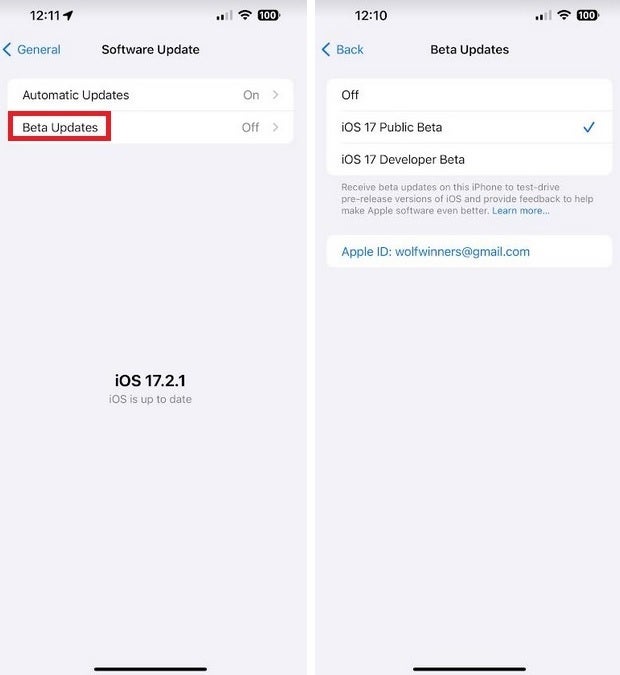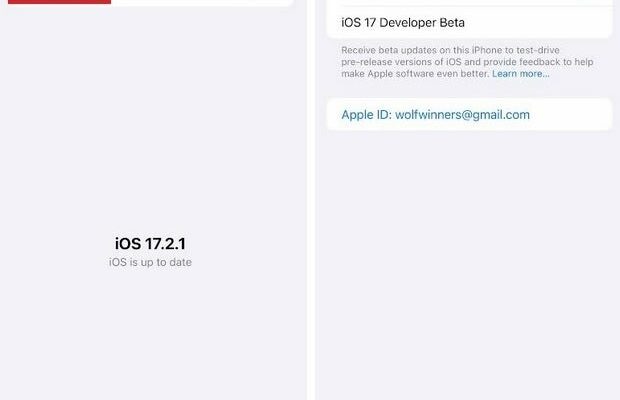Wie sich herausstellt,
iOS 17.2.1 hat mehr als nur einen Fehler behoben, der die Batterie entlädt. Es hat auch die iPhone-Konnektivität unterbrochen, da einige iOS-Handys aktualisiert wurden
iOS 17.2.1 kann sich nicht mehr mit dem Mobilfunkanbieter des Benutzers verbinden. An
Apples Support-Community-Diskussions-Website (über
BGR), schrieben iPhone-Nutzer über ihre jüngsten Probleme nach der Installation
iOS 17.1.2.
Ein iPhone-Benutzer mit dem Kontonamen „Hedgehog64“ schrieb: „Nachdem ich gestern Abend mein iPhone auf 17.2.1 aktualisiert habe, kann ich keine Verbindung mehr zu meinem Netzwerkanbieter herstellen. Ich habe es mit dem Zurücksetzen versucht und es funktioniert immer noch nicht! Sehr frustrierend. Vertraue Apple und.“ iPhone seit Jahren, jetzt nicht mehr so sicher. Es gibt einige ironische Berichte von iPhone-Benutzern, die behaupten, dass das Update, das veröffentlicht wurde, um das Entladen des Akkus zu verhindern, zu einem Entladen des Akkus geführt habe.
Die Installation der Betaversion von iOS 17.3 könnte hilfreich sein
Schauen Sie sich diesen Kommentar von „vitesh194“ auf derselben Website an: „Nach der Installation dieses Updates habe ich Probleme mit der Erwärmung und dem Entladen des Akkus auf meinem iPhone 15. Haben wir hierfür eine Lösung?“ Hast du den letzten Teil dieses Beitrags verstanden? Das klingt nach iPhone 15 Die Mobiltelefone der Serie leiden erneut unter den gefürchteten „Thermoproblemen“ und überhitzen. Persönlich kann ich sagen, dass mein iPhone 15 Pro Max läuft iOS 17.2.1, erfreut sich immer noch der großartigen Akkulaufzeit, die es seitdem hatte iOS 17.1 wurde verbreitet und war nicht überhitzt.
Hier sind einige Workaround-Vorschläge, die von iPhone-Benutzern auf der Apple Support Community Discussions-Website erwähnt wurden:
- Netzwerkeinstellungen zurücksetzen: Gehe zu Einstellungen > Allgemein > iPhone übertragen oder zurücksetzen > Zurücksetzen > Netzwerkeinstellungen zurücksetzen.
- Werkseinstellungen zurückgesetzt: Stellen Sie sicher, dass Sie Ihr iPhone kürzlich gesichert haben, bevor Sie dies tun. Befolgen Sie die obigen Anweisungen, außer dass Sie am Ende nicht „Netzwerkeinstellungen zurücksetzen“ auswählen, sondern alles löschen. Persönlich hasse ich den Gedanken, mein Telefon zu löschen. Tun Sie dies also nur, wenn Sie verzweifelt sind.
- Alle VPN-Profile löschen: Gehe zu Einstellungen > Allgemein > VPN- und Geräteverwaltung > VPN (tippen Sie auf das „i“ in VPN-Profilen) > VPN löschen.
Eine letzte Möglichkeit besteht darin, das zu installieren
iOS 17.3 Beta. Seit der
iOS 17Die Betaversion von .3 wurde bereits zuvor verbreitet
iOS 17.2.1 installiert haben, könnten Sie durch die Installation den Konnektivitätsfehler beheben. Gehen Sie zunächst zu beta.apple.com oder
Tippen Sie auf diesen Link. Tippen Sie auf die Schaltfläche „Anmelden“ und melden Sie sich mit Ihrer Apple-ID und Ihrem Passwort an. Dann geh zu
Einstellungen >
Allgemein >
Software-Aktualisierung und tippen Sie auf das Feld „Beta-Updates“ oben im Display. Wählen
iOS 17 Öffentliche Beta und Sie erhalten die neuesten Informationen
iOS 17.3 öffentliche Betaversion zur Installation.
Vor der Installation iOS 17.3 öffentliche Betaversion: Denken Sie daran, dass Betaversionen instabil sind und Sie bis zur endgültigen Version von im Betaprogramm bleiben müssen iOS 17.3 wird freigegeben.